windowsもXPのサポートが終了するので、一台新しいショップブランドのデスクトップPCに買い替えた。しかしこれにはOSのインストールディスクが付属していない。去年の7月頃に買ったDellのノートPC (購入時はWindows8)にもインストールディスクは付属していなかったが、回復ディスク(リカバリーディスクってことか)を作成するDellのアプリがインストールされていた。今回はそんなものがついておらず、Window8.1の標準機能を使って回復ドライブを作成したので記録しておく。
ちなみに購入したショップブランドのサポセンに電話して質問してみたところ、HDDのリフレッシュについては知っていたが、HDD内に回復イメージのパーティションが存在すること、これをもとに回復ドライブが作成できることは知らなかったようだ。「ハードディスクが壊れたら、新しいOSを購入してください」と言われた。大丈夫か?
さて、具体的な方法。
- コントロールパネルを開く。表示方法はカテゴリにしておいて、と。
- 「システムとセキュリティ」 -> 「ファイル履歴」
- ウインドウの左下の「関連項目」のところに「回復」ってのがあるので、これをクリック。
- 選択肢の「回復ドライブの作成」をクリック。
- 「回復パーティションをPCから回復ドライブにコピーします。」にチェックをつける。
- 必要な容量のUSBメモリなりを用意して、そこにドライブイメージを転送する。
これでいいのかな。UEFIなので面倒だからまだこのドライブで起動するか試していない。バックアップのメディアとして、Windows8の時には Blu-ray disc が使用できたが、8.1ではだめになったようだ。オプティカルディスクならコスト的に複数作成しやすいが、USBメモリでは2つも作るのはためらわれる。でも寿命があるしなぁ…。
なお、前回のDellの時は16GB、今回のは8GBのメディアが必要であった。











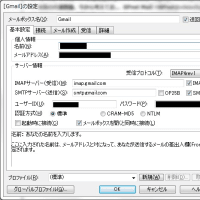
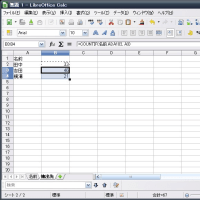
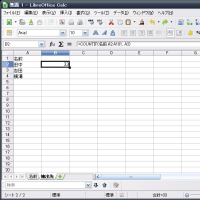
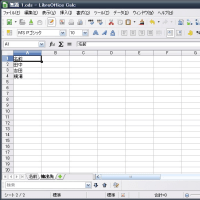

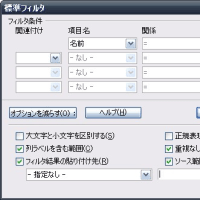
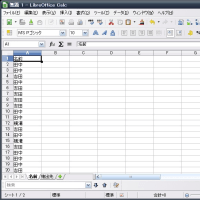
※コメント投稿者のブログIDはブログ作成者のみに通知されます